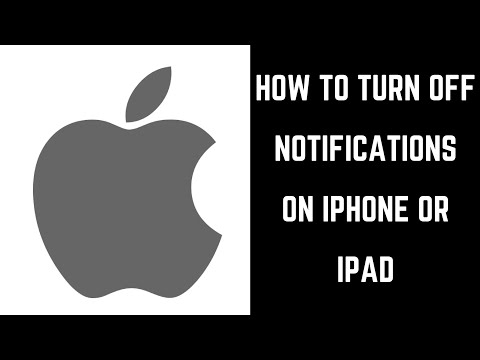
Ar kada nors žiūrėjote filmą savo „iPad“ ar „iPad 2“ tik tam, kad būtų nutrauktas įspėjimo apie paspaudimą pateikimas su tam tikra nenaudinga informacija iš kai kurios programos, kurią retai naudojate? Aš turiu. Kada nors sėdėjote ant sofos, stengdamiesi, kad jūsų planšetiniame kompiuteryje būtų atliktas tik tam tikras darbas, kad būtų nutrauktas pranešimas, kuriame yra vienas iš jūsų draugų ar šeimos narių parašytas žodis „Ei“ (ir nieko daugiau)?
Taip, taip atsitiko ir man.
Ir tai erzina.
Dažnai išjungsiu visus pranešimus mano „iPad“, kad galėčiau žiūrėti judėjimą, kuris buvo nutrauktas, arba atlikti tam tikrą darbą dėl peržiūros, nesikreipiant į savo nepatikusius draugus ar šeimos narius. (Aš myliu jus visus.)
Ir manau, kad jūs norite tai daryti. Kodėl dar būtumėte čia?
Išleidus „iOS 5“, „Apple“ pristatė kažką, vadinamą „Pranešimų centru“, kuriame visi jūsų pranešimai sujungiami į vieną vietą. Šiame centre galite nuvilkti žemyn ir pasiekti tokius dalykus kaip tekstai ir el. Laiškai ir iMessages, kurie iškyla.
Aš jus perimsiu, kaip išjungti visus tuos.
Pranešimų centro įdiegimas taip pat pristatė naują funkciją, kuri nėra „iOS 5“ vadove „„ „iPad“ rankiniu būdu išjungti „Push Notifications“ kiekvienai programai “.
Aš jums parodysiu, kaip tai padaryti.
Taigi paimkite savo „iPad“ arba „iPad“ ir leiskite mums dirbti.
1) Eikite į Nustatymai „iPad“.

2) Tada bakstelėkite Pranešimai kairėje pusėje esančio meniu viršuje.

3) Turėtumėte būti ant ekrano, kuriame pateikiami dalykai, esantys jūsų iPad, pagal dvi kategorijas. Pirmasis yra Pranešimų centre. Tada, jei slinksite žemyn, pamatysite antrąją grupę Ne pranešimų centre.

Pirmoji grupė yra programos, kurios šiuo metu pasirodo pranešimo centre. Viskas, ką jums reikia padaryti, kad jie nebebūtų užsikimšę, palieskite kiekvieną iš jų ir pereikite prie Pranešimų centras Pereiti prie Išjungta.
Jei tai atlikote teisingai, visos jūsų programos turėtų būti „Not In Notification Center“ dalyje.
4) Dabar tai tik sandorio dalis.
Taip pat norėsite eiti į kiekvieną programą ir išjungti „Push Notifications“. Yra keletas „Facebook“ programų, kurios leidžia tai padaryti per „iOS“ nustatymus. Kiti padės jums eiti į faktinę programą, kad juos išjungtumėte.
Dauguma programų paprašys jus įdiegę juos, klausdami, ar norite įgalinti „Push Notifications“. Jei nemanote, kad norite jų, geriausias jūsų pasirinkimas yra pasakyti „ne“. Vėliau, jei manote, kad jie būtų naudingi, galite tiesiog juos įjungti.
Eikite į Nustatymai.
5) Kairėje pusėje, po pradinių parinkčių, turėtumėte matyti Programos Kategorija. Šiuo pavyzdžiu pasirinkau „Facebook“. Bakstelėkite „Facebook“ ir eikite į savo parinktis. Pamatyti Push Notifications ten ekrano viduryje? Bakstelėkite.

6) Jus pasveikins mielas ekranas, kuriame pateikiamos kelios parinktys. Jūs norite perjungti viską, ką matote Išjungta. Vėlgi, kiekviena programa veikia skirtingai ir todėl jums gali tekti atlikti tam tikrą detektyvų darbą, kad sužinotumėte, kaip išjungti pranešimus.

7) Paskutinis, bet ne mažiau svarbus dalykas - jūs norėsite nužudyti „Wi-Fi“ pranešimus, Čia galite sužinoti, kaip tai padaryti.
Atlikę šį paskutinį žingsnį, turėtumėte turėti galimybę naudoti savo iPad be jokių nepageidaujamų pertraukų. Na, nebent jūs turite iPhone, sėdintį prie jūsų stalo.
Tokiu atveju norėsite patikrinti, kaip išjungti „iPhone“ pranešimus.


